
Zie jij op allerlei blogs posts voorbij komen met daarin interessante pins van Pinterest? En zou jij dat ook wel willen op jouw blog, maar heb je geen idee hoe?! Ik leg het je uit : )
Pinterest embedden update
Toen ik deze blogpost schreef in 2016 was een pin embedden een gedoe. Maar inmiddels is het net zo eenvoudig als een Youtube video embedden.
- Klik op de pin afbeelding die je wilt embedden.
- Klik op de 3 puntjes rechtsboven en kies pin-insluitcode opvragen:
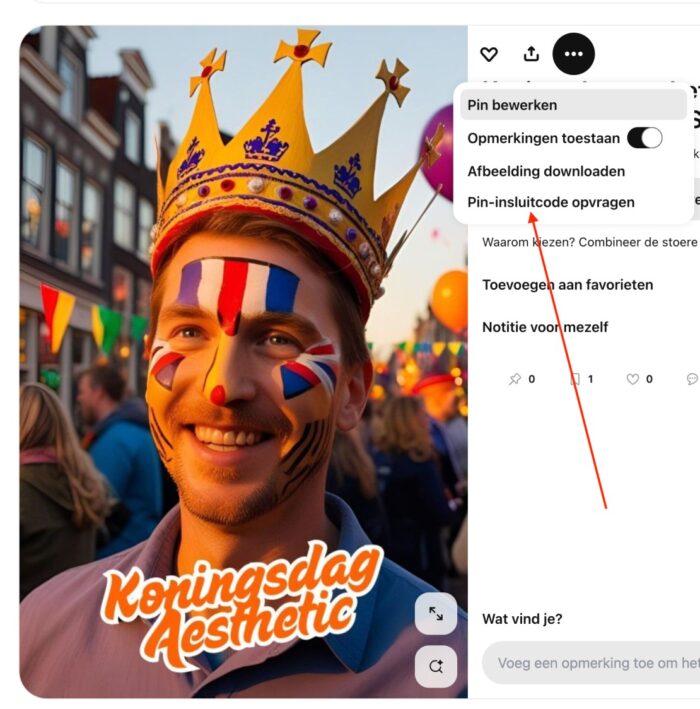
- Nu krijg je de embed code te zien:
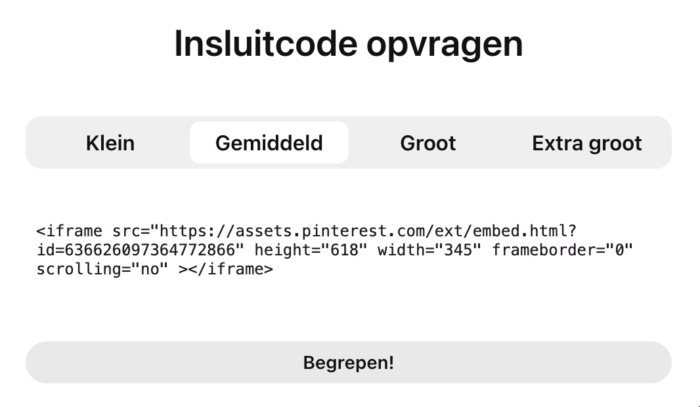
- Kies hoe groot je de afbeelding wilt hebben.
- Kopieer de code en plak hem in je blogpost op de plek waar je de pin wilt hebben.
Zoals ik al zei: een fluitje van een cent!
Pinterest afbeeldingen embedden in je Blog: Hoe zit dat met copyright?
Je hebt vast wel eens gezien dat bloggers Pinterest-pins embedden in hun artikelen. Misschien vraag je je af:
Kan ik een afbeelding waarop copyright rust toch op mijn blog gebruiken door hem eerst op Pinterest te plaatsen en vervolgens te embedden?
Het klinkt als een handige truc, maar het is geen magische oplossing om copyright te omzeilen. In het voorbeeld hierboven heb ik een pin van mezelf gebruikt.
1. Hoe Pinterest Embedding Werkt
Wanneer je een pin embedt, laadt de afbeelding rechtstreeks vanaf Pinterest in plaats van dat je hem uploadt naar je eigen server. Technisch gezien ‘host’ je de afbeelding dus niet zelf. Je hebt dus niet simpelweg een mooie afbeelding die je hebt gevonden met Google in je blogpost gezet. Maar betekent dit dat je geen copyright schendt? Niet per se.
2. Copyright en embedden: Embedden ≠ automatisch toestemming
Alleen omdat Pinterest embedding toestaat, wil dat nog niet zeggen dat de oorspronkelijke eigenaar van de afbeelding het goedkeurt dat jij hem gebruikt. Als de afbeelding illegaal op Pinterest staat (bijvoorbeeld een stockfoto die zonder licentie is geüpload), kun je alsnog problemen krijgen. De rechthebbende kan een DMCA-claim indienen bij Pinterest, waardoor de pin (en jouw embedded versie) wordt verwijderd. In sommige gevallen (zoals nieuws, kritiek of onderwijs) kun je misschien een beroep doen op fair use (VS) of citaatrecht (EU). Maar: Commercieel gebruik (bijvoorbeeld een blog met affiliate links) valt hier vaak buiten.
3. Wanneer loop je risico?
✅ Minder risico:
- Je embedt een pin van een officieel merk (bijvoorbeeld een recept van een foodblog die zelf de foto heeft gemaakt).
- Je gebruikt de afbeelding voor commentaar, recensies of educatie (met bronvermelding).
❌ Hoog risico:
- Je pakt een stockfoto van Shutterstock, plaatst hem op Pinterest, en embedt hem vervolgens in een commerciële blogpost.
- Je gebruikt een foto zonder toestemming van een fotograaf of kunstenaar.
4. Veilige alternatieven
Wil je geen copyright problemen? Gebruik:
- Eigen foto’s – Altijd de veiligste optie!
- Gratis stockfoto’s (Unsplash, Pixabay, Pexels) – Let wel op eventuele attributie-eisen.
- Creative Commons (CC)-gelicenseerde afbeeldingen (zoek via Flickr of Wikimedia Commons).
- Vraag expliciet toestemming aan de maker.
- De foto’s van Canva mag je ook gewoon gebruiken.
Conclusie: Embedden Is geen copyright-hack
Hoewel embedding technisch gezien anders werkt dan zelf uploaden, geeft het je geen vrijstelling van copyright regels. Gebruik alleen afbeeldingen die je rechtmatig mag delen – anders loop je het risico op een claim of verwijdering.
Let op: Dit is geen juridisch advies. Bij twijfel, raadpleeg een specialist.
Pinterest maakt een pin embedden in je blogpost best lastig! – 2016
Laat me beginnen om te zeggen dat ik vind dat de mensen van Pinterest een pin embedden in een blogpost lastig hebben gemaakt! Waarom ze niet gewoon een simpele code geven die je kunt embedden, zoals de makers van Youtube ook doen, snap ik echt niet.
Pinterest dwingt je namelijk om eerst een code in je blog theme of template te plakken.
En dat vinden veel mensen toch wat lastiger. Gelukkig hoef je dit maar één keer te doen. En daarna hoef je alleen maar de code van de gewenste pin die je wilt embedden in je post te plakken.
Hoe embed je een pin in een blogpost voor de eerste keer?
- Ga naar de Widgetmaker van Pinterest.
- Kopieer de code onderaan de pagina:

- Plak deze code voor de </body> tag. Dit geldt voor Blogger blogs en WordPress blogs. Blogger gebruikers gaan naar hun dashboard, kiezen Template, en dan edit html. Zoek de body tag op, en plak de code er voor. Klik op save. WordPress.org gebruikers kunnen het beste even kijken bij de settings van hun theme. Meestal biedt een theme wel Options of Settings waar je codes in kunt plakken. Zoals Google Analytics en nu dus een Pinterest code.
- Kopieer nu de link van de pin die je in je blogpost wilt embedden.
- Plak die in bovenstaand formulier, waar ‘Url van pin’ staat.
- Kies hoe groot je de pin in je blogpost wilt hebben.
- Kopieer en plak de code in je post.
Klaar is Klara!
Conclusie een pin embedden op je blog
Een leuke pin op je blog plaatsen heet ’embedden’. Helaas heeft Pinterest dit onnodig moeilijk gemaakt. Ooit kon je gewoon een embed code kopiëren en die in je post plakken. Maar nu hebben ze om onbegrijpelijke redenen dit ingewikkelder gemaakt.Het goede nieuws is dat de kans best reëel is dat Pinterest dit opnieuw gaat veranderen.
Nawoord 2025
Hierboven schreef ik al dat ik hoopte dat een pin embedden makkelijker zou worden, en dat is dus ook gebeurd. In deze blogpost legde ik uit hoe je heel simpel een pin kunt embedden in je blogpost.
Lees ook
- Youtube embedden!
- Mijn favoriete Pinterest tool: Pinclicks
Gebruik jij vaak pins in je blogposts?

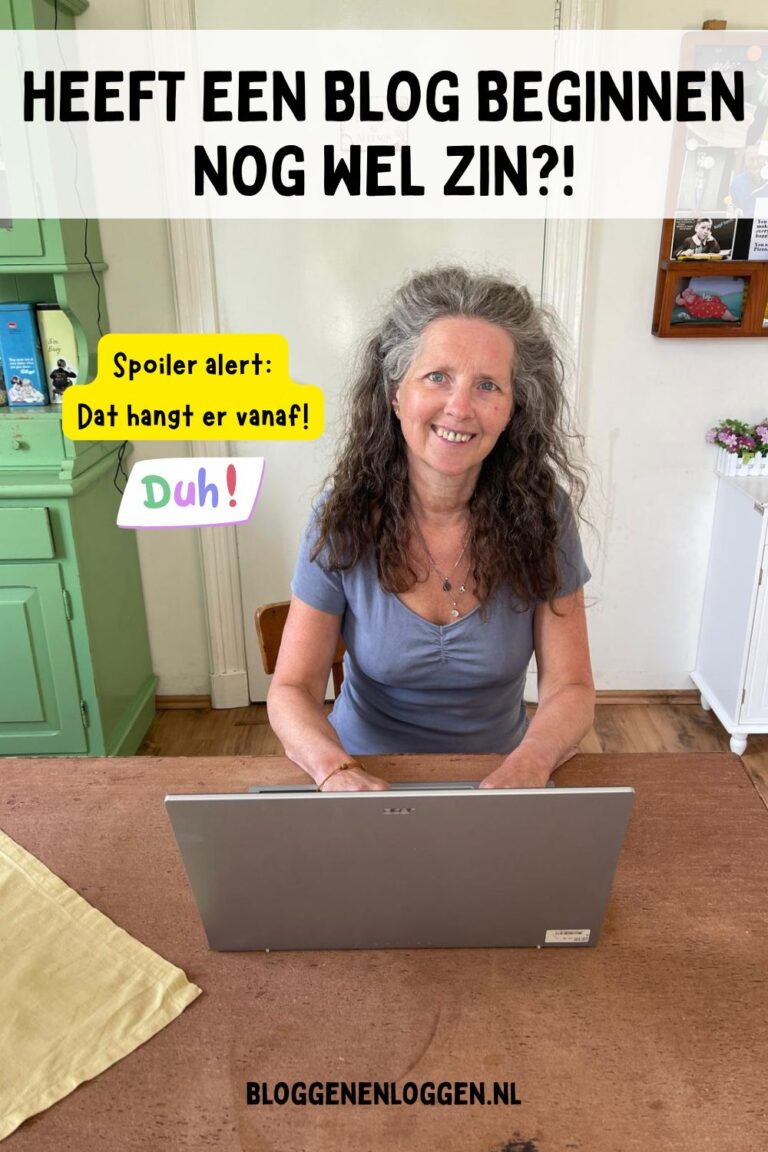
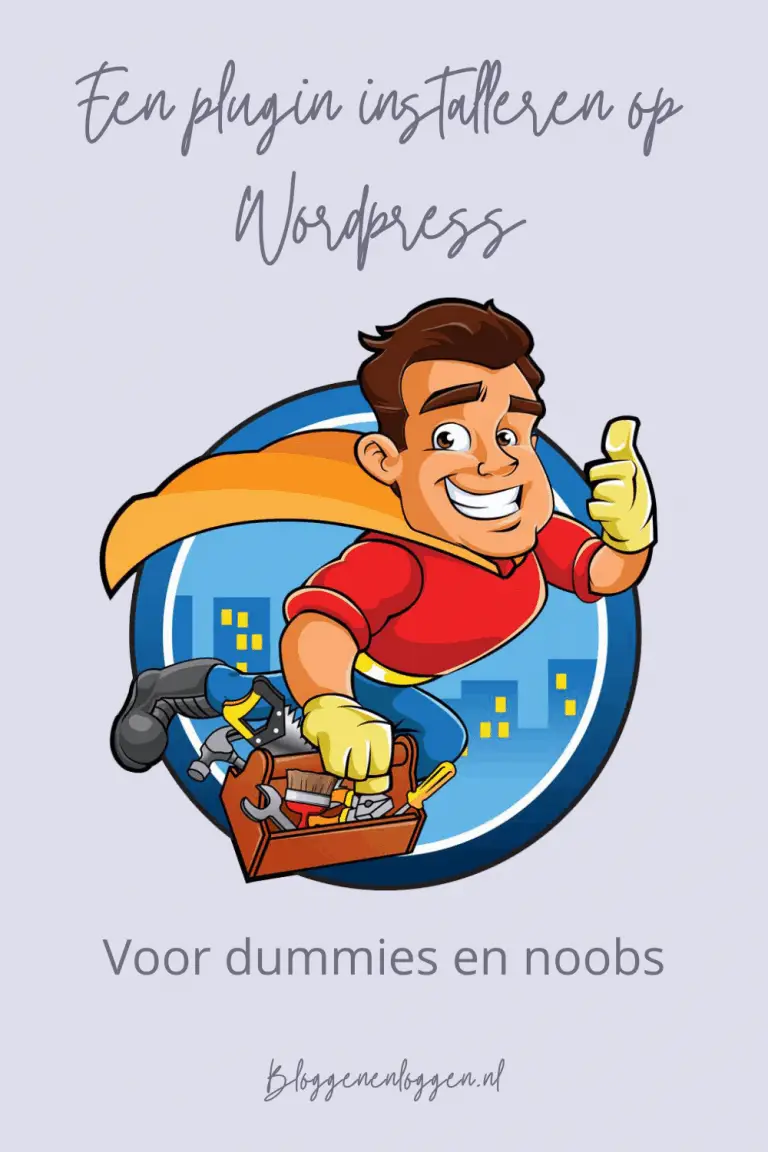


Hi!,
Ik krijg die eerste stappen niet voor elkaar! Ik werk op WordPress en ik heb geen idee waar ik die code neer moet zetten. Kan jij mij helpen?
Hoi Beaudine, ik zie dat je het theme Solopine gebruikt. Ik heb geen ervaring met dit theme, maar ze hebben een goede ondersteuning. Ik zou het even aan hen vragen via deze link: https://solopine.ticksy.com
Nu ben ik digitaal best wel handig, maar dit krijg ik niet voor elkaar :)